5-) Müşteri Grupları
Müşteri Grupları bölümü, toplu mesaj gönderimlerinizi belirli gruplar halinde organize etmenize yardımcı olur. Bu bölümden gruplar oluşturabilir, isimlendirebilir, kişileri ekleyebilir veya düzenleyebilirsiniz. İşte müşteri gruplarını yönetmek için gerekli adımlar:
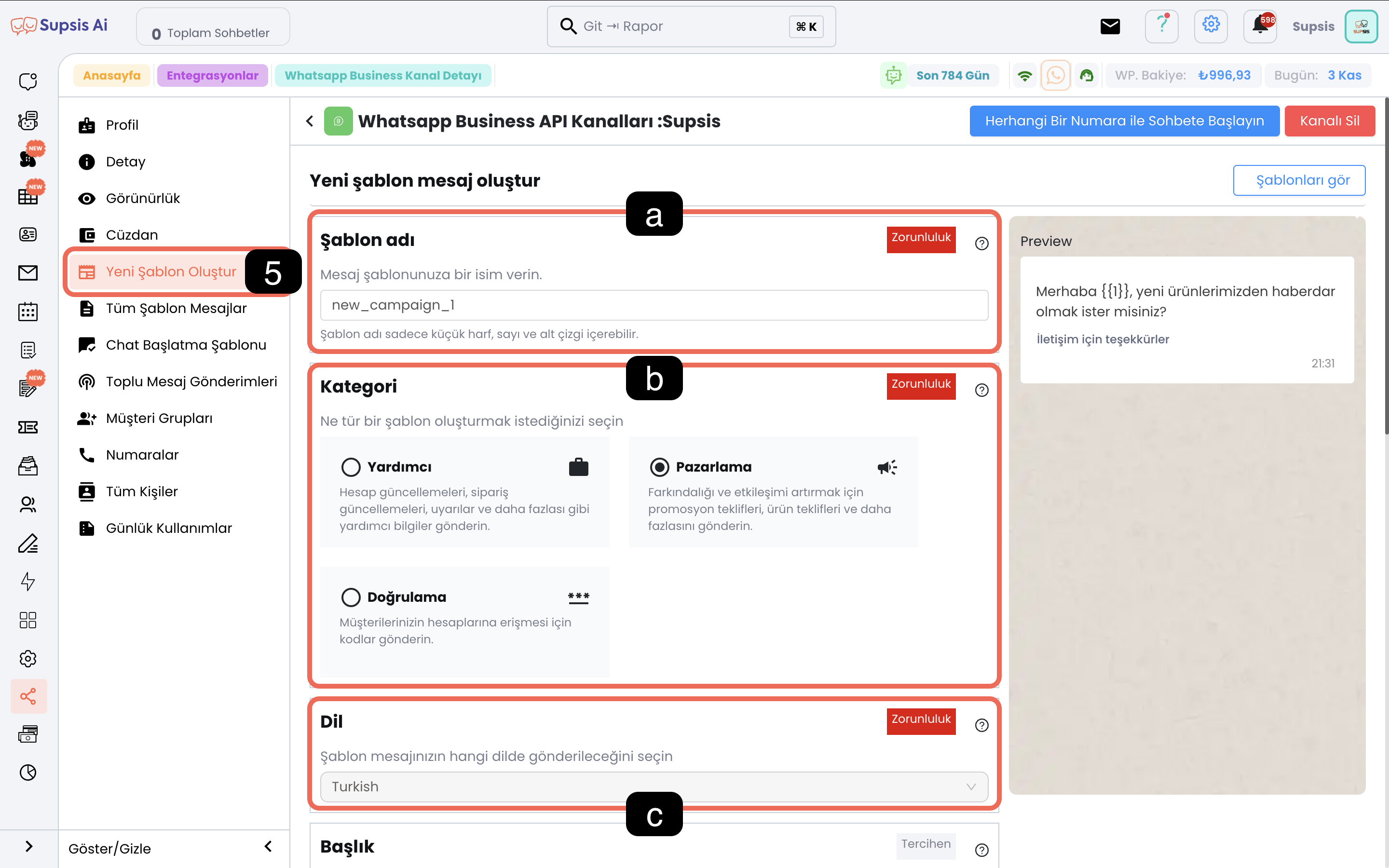
Menü Öğeleri:
- a. Grup Oluştur
- b. Grubu İsimlendir
- c. Grubu Sil/Düzenle
a-) Grup Oluştur
Yeni bir müşteri grubu oluşturmak için "+" butonuna basarak grup ekleyebilirsiniz.
b-) Grubu İsimlendir
Oluşturduğunuz grubu daha sonra kolayca tanıyabilmeniz için, anlaşılır ve sınıflandırıcı bir isim verin. Bu, grubu daha etkin bir şekilde yönetmenizi sağlar.
c-) Grubu Sil/Düzenle
Oluşturduğunuz grupları kalem ikonuna tıklayarak düzenleyebilir veya çöp kutusu ikonuna tıklayarak silebilirsiniz.
Grupların İçeriği
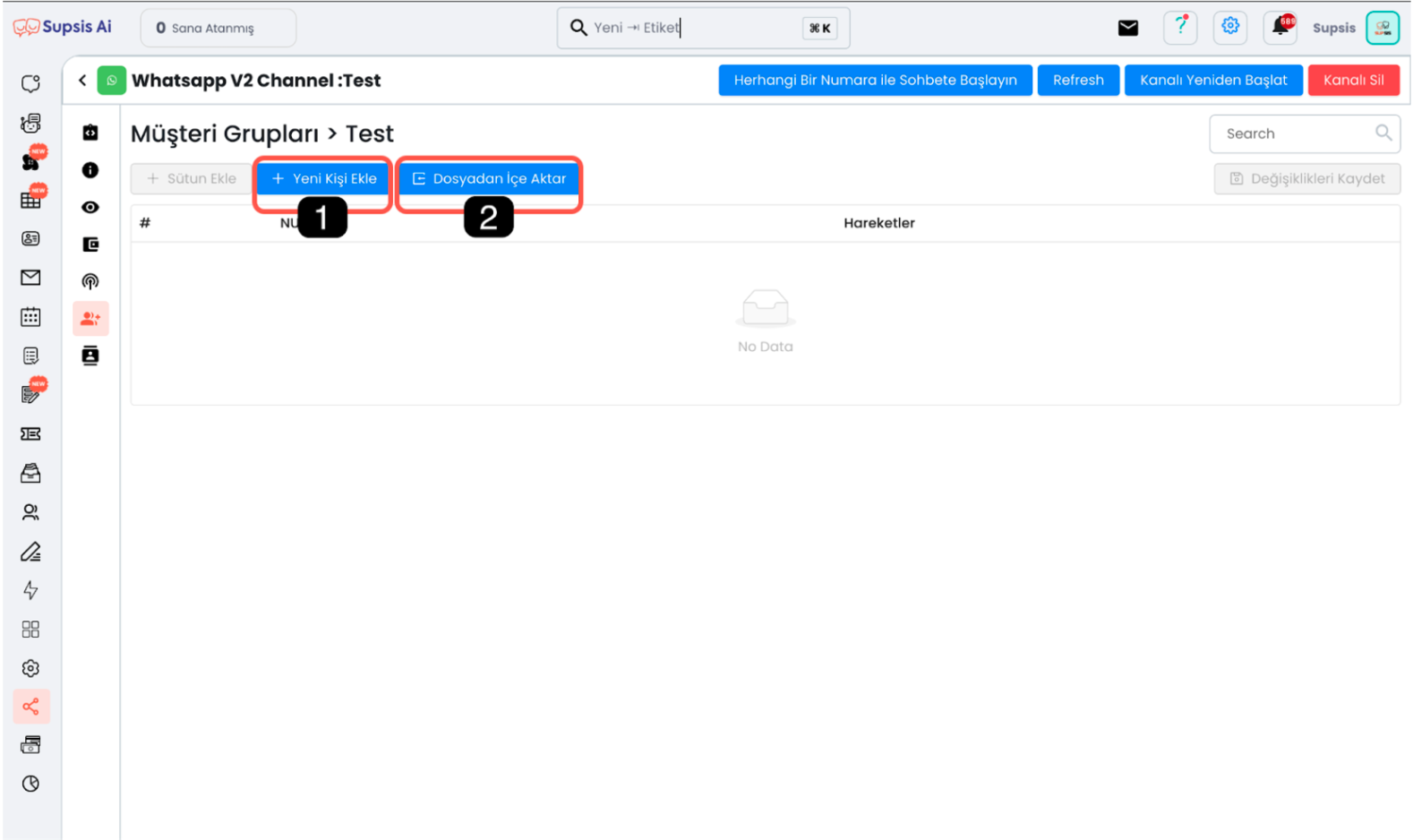
- Manuel Kişi Ekleme
- Dosyayla Toplu Kişi Yükleme
1-) Manuel Kişi Ekleme
Bu bölümden kişileri tek tek manuel olarak ekleyebilirsiniz. Numaraların yanı sıra, ekstra bilgi (isim, unvan, vb.) eklemek için "Sütun Ekle" seçeneğini kullanabilirsiniz. Eklediğiniz bu bilgiler, toplu mesaj gönderimlerinde özelleştirilmiş içerikler olarak kullanılabilir. Sistem, numaranın yanında girilen bilgileri otomatik olarak mesajın içine entegre eder.
2-) Dosyayla Toplu Kişi Eklemek
Excel veya CSV dosyanızı yükleyerek müşteri gruplarını toplu olarak içe aktarabilirsiniz. İşte adımlar:
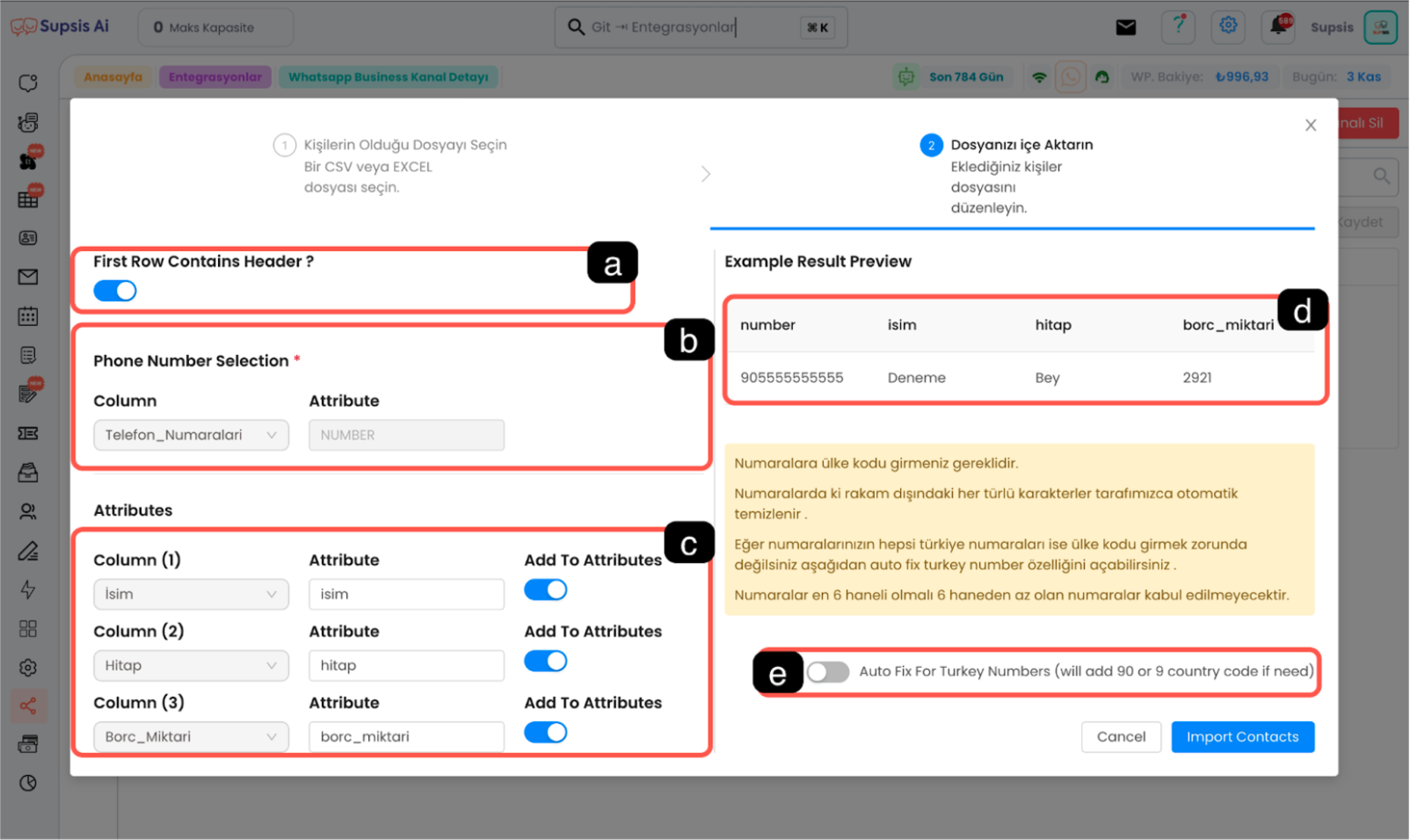
a-) İlk Satır Başlık İçeriyor
Eğer yüklediğiniz dosyanın ilk satırı başlık (isim, telefon numarası gibi) içeriyorsa bu seçeneği aktif edin. Başlık yoksa bu seçeneği kapatın. Bu tik otomatik olarak bir başlık satırı ekleyecektir. Eğer CSV belgesi yüklüyorsanız bu bölümün hemen yanında “Seperator Character” seçimi aktif olacaktır, bu bölümden satır bilgilerini ayıran “,” ya da “;” değerlerini seçmeniz gerekmektedir.
b-) Telefon Numarası Seçimi
Dosyanızdaki telefon numaralarının bulunduğu sütunu seçin. Sağ tarafta bir önizleme alanı (d) yer alır; numaraların sütununu buradan kontrol ederek doğru seçimi yapabilirsiniz.
c-) Öznitelikler
Bu bölümde, diğer Excel sütunlarındaki diğer bilgiler bulunur. Özelleştirilmiş mesajlar için gerekli ek bilgileri buradaki tikleri açıp kapatarak belirleyebilirsiniz. Sistem, numaraların yanında yer alan diğer bilgileri mesajın içerisinde kullanımı belirlediğiniz sürece otomatik olarak eşleştirerek mesaj içeriğinde kullanacaktır.
d-) Önizleme
Yüklemeden önce müşteri grubunuzun genel görünümünü kontrol edebilirsiniz.
e-) Numaraları Otomatik Düzenle
Bu seçeneği etkinleştirirseniz, bozuk formatta girilen Türkiye alan kodlu telefon numaraları otomatik olarak düzenlenir. Sistem E164 formatını (ör. 9055xxxxxxxx) kullanır. Eğer Türkiye dışındaki numaralar için farklı ülke kodları ekleyecekseniz bu seçeneği kapatın. Eğer Türkiye alan kodlu numaraları sisteme yükleyecekseniz ve numaralarınız E164 formatında değilse bu tiki aktif ediniz. Sistem numaraları otomatik olarak düzenleyecektir.
Kişileri Yükle
Tüm adımları tamamladıktan sonra, sağ alttaki "Import Contacts" butonuna basarak kişileri gruba ekleyin. Ardından işlemi sonlandırmak için sağ üst köşedeki "Değişiklikleri Kaydet" butonuna tıklayın.